Členstvo Amazon Prime ponúka širokú škálu výhod, od rýchlych dodávok, exkluzívnych ponúk, prístupu k Prime Video a oveľa viac. Jednou z najvyhľadávanejších výhod je však partnerstvo so streamingovou platformou Twitch.

Každý člen Amazon Prime dostane mesačné bezplatné predplatné Twitch v hodnote 4,99 $, ktoré môže použiť na predplatenie akéhokoľvek streamera. Vzhľadom na skvelé ponuky, ktoré môžete získať pri prihlásení na odber Amazon Prime, najmä pre študentov, má zmysel spárovať tieto dve služby.
Všetko, čo musíte urobiť, aby ste mohli využívať bezplatný sub na Twitchi, je prepojiť svoj účet Amazon Prime a Twitch, čo je hračka.
ako skontrolovať, či sú vaše ovládače aktuálne
Prepojenie vašich účtov Amazon Prime a Twitch
- Ísť do Amazon Twitch Prime .

- Prihláste sa pomocou svojich poverení Amazon Prime.
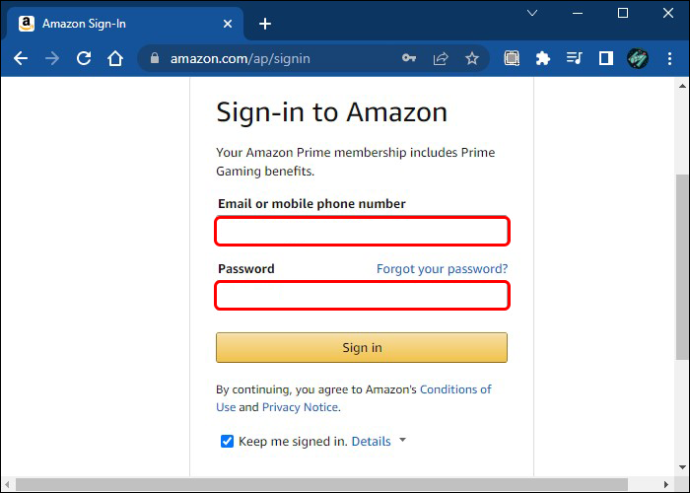
- Kliknite na tlačidlo „Prepojiť účet Twitch“ v pravom hornom rohu pod menom vášho profilu.

- Prihláste sa do svojho účtu Twitch pomocou svojich poverení Twitch

- Potvrďte prepojenie účtov.
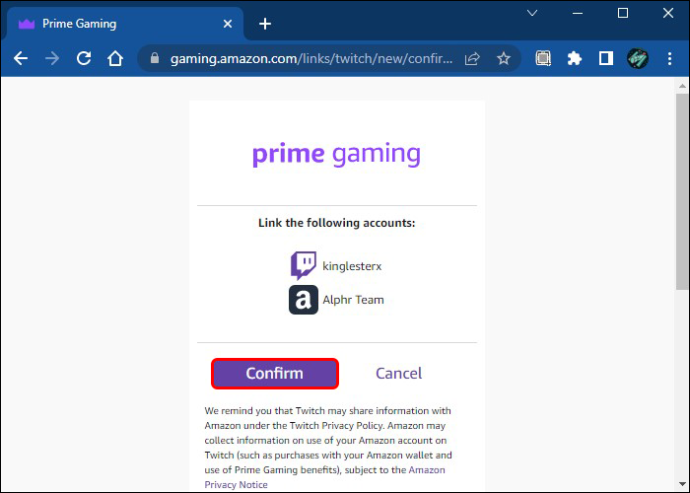
Prihláste sa na odber Twitch Streamer s Amazon Prime
S prepojenými účtami môžete použiť Amazon Prime na predplatenie jedného streamera zadarmo. To je jedna z najväčších výhod, ktoré prichádzajú s predplatným Amazon Prime, najmä pre vášnivých hráčov a nadšencov obsahu Twitch.
Tu je návod, ako sa prihlásiť na odber svojho obľúbeného streamera pomocou členstva Prime.
- Prihláste sa do svojho Trhnutie účtu.

- Prejdite na stránku profilu streamera.
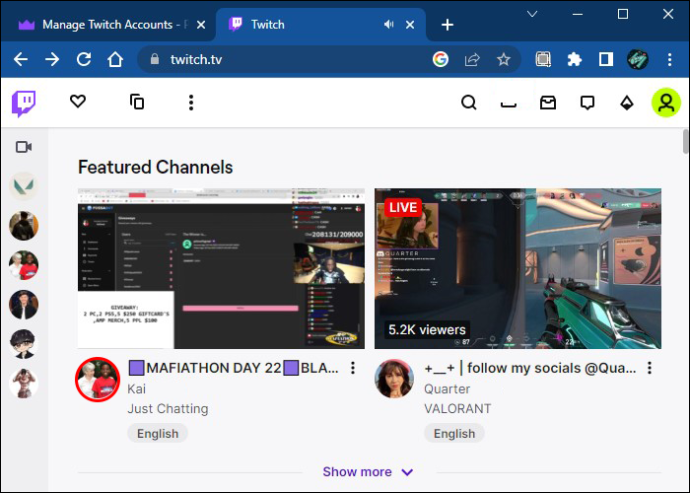
- Kliknite na tlačidlo „Prihlásiť sa na odber“.
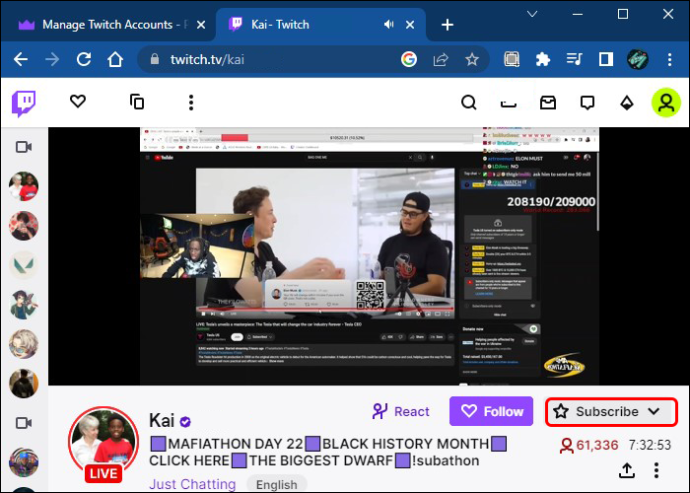
- Keď sa vás opýta, či chcete použiť bezplatné mesačné predplatné Prime, kliknite na „áno“.
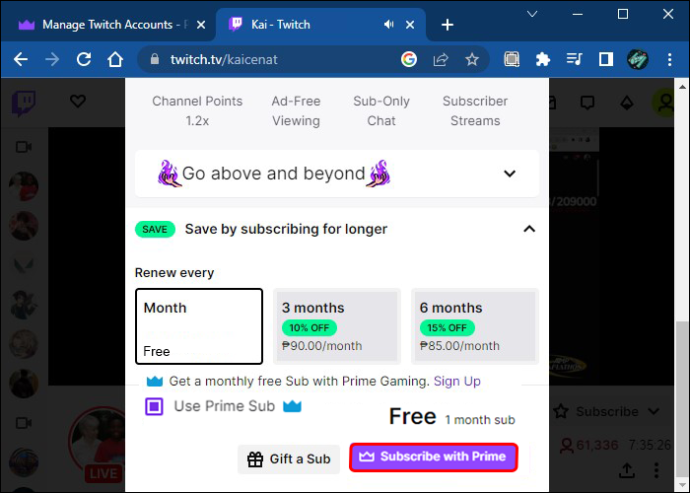
- Prípadne začiarknite políčko „Použiť Prime Sub“ a kliknite na „Prihlásiť sa na odber s Prime“.

Pamätajte, že bezplatné mesačné predplatné, ktoré získate od Twitch Prime, sa nasledujúci mesiac automaticky neobnoví. Tu je postup, ako nastaviť opakované predplatné.
- Prejdite na stránku profilu streamera.
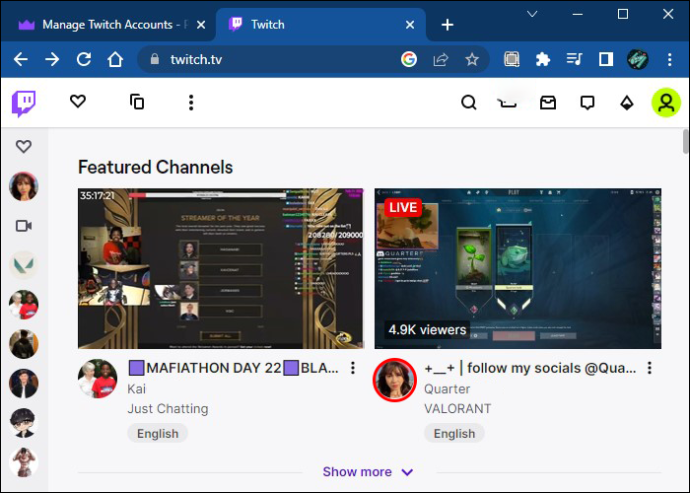
- Kliknite na tlačidlo „Prihlásiť sa na odber“.

- Vyberte možnosť „Pokračovať pod“.
Ale s týmto nastavením je jeden problém. Primárne predplatné sa líši od opakovaného predplatného. Ak sa prihlásite na odber na mesiac pomocou svojho členstva Prime a rozhodnete sa, že si z neho urobíte opakované predplatné konkrétneho kanála, nasledujúci mesiac vám bude účtovaný štandardný mesačný poplatok.
Primárne predplatné sa musí každý mesiac manuálne obnovovať. Našťastie však môžete použiť svoj bezplatný mesačný odber a na akomkoľvek kanáli, ktorý chcete, pokiaľ je vaše členstvo Amazon Prime aktívne.
A pre prípad, že by ste zabudli, ktorý streamer získal vaše bezplatné predplatné Prime, Twitch vám to uľahčí.
- Prihláste sa do svojho Trhnutie účtu.

- Kliknite na svoj avatar v pravom hornom rohu.
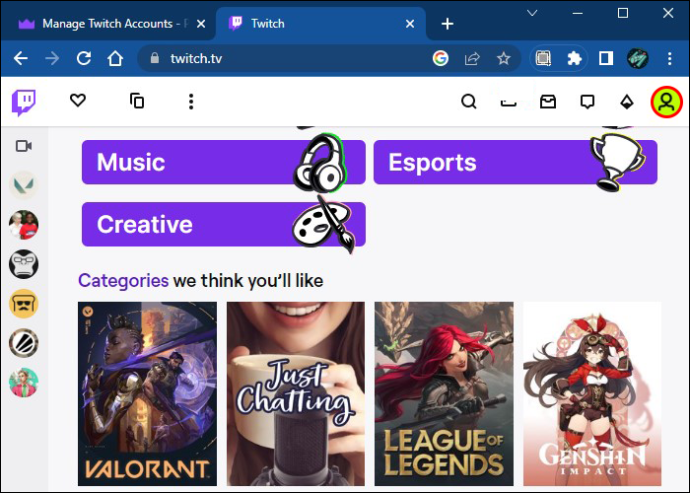
- Kliknite na tlačidlo Predplatné.
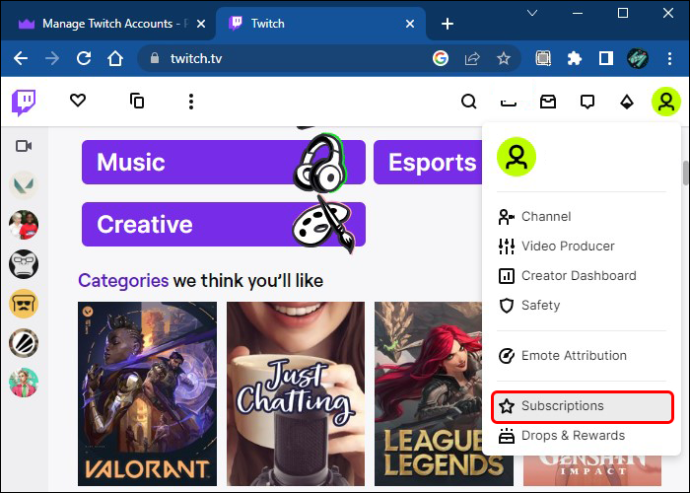
- Prejdite do časti „Vaše odbery“.

- Vyhľadajte značku „Prime Subscription“ vedľa streamera.
Vytvorenie účtu Amazon Prime
Proces vytvorenia účtu Prime je celkom jednoduchý, ak máte účet Twitch, ale ešte nie ste členom Amazon Prime.
- Ísť do Amazon Prime .
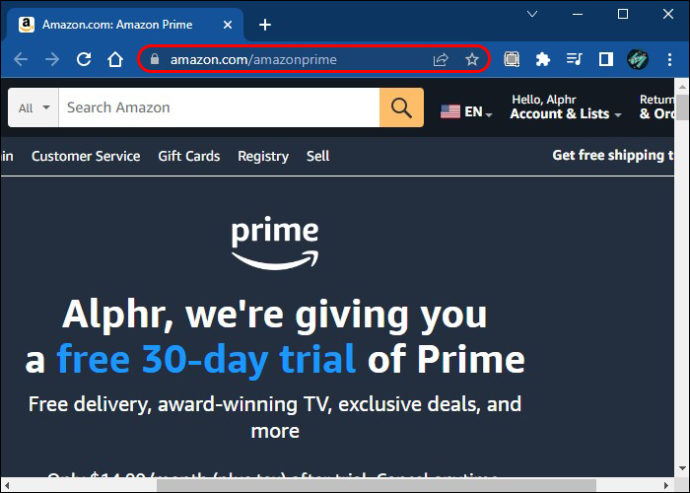
- Prejdite nadol, kým neuvidíte plány členstva Prime.

- Vyberte plán a kliknite na tlačidlo „Vyskúšať Prime“.
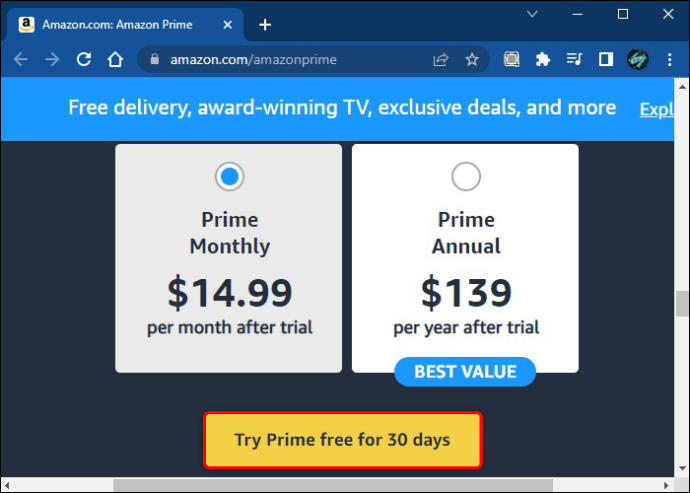
- Zadajte informácie o svojej kreditnej karte.
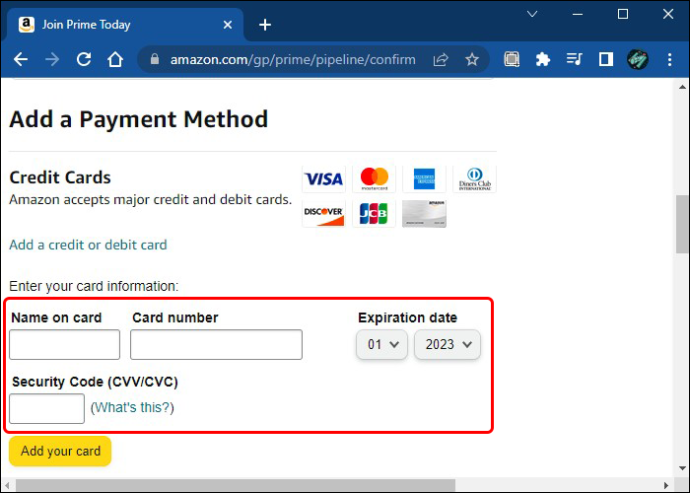
- Postupujte podľa pokynov na obrazovke a vytvorte si účet.
Amazon Prime zvyčajne ponúka štyri plány predplatného.
- Mesačné opakované predplatné
- Ročné opakované predplatné
- Mesačné opakované predplatné pre študentov
- Mesačné opakované predplatné pre každého, kto má nárok na vládnu pomoc
Noví členovia Amazon Prime môžu službu testovať zadarmo po dobu 30 dní, pokiaľ za posledných 12 mesiacov nemali účet Prime. Študenti môžu počas určitých zľavových období získať šesťmesačnú skúšobnú verziu.
na ponuku Štart systému Windows 10 sa nedá kliknúť
Dokonca aj vracajúci sa držitelia účtu Amazon Prime môžu využiť ďalšiu 30-dňovú skúšobnú verziu, ak nemali aktívne predplatné aspoň jeden rok.
umiestnenie obľúbeného vyhľadávača google chrome windows 10
Vytvorenie účtu Twitch
Ak ste členom Amazon Prime, ale nie ste na Twitchi, môžete si rýchlo vytvoriť nový účet Twitch a získať viac výhod z členstva Prime.
- Choďte k úradníkovi Web Twitch .

- Kliknite na tlačidlo „Zaregistrovať sa“.
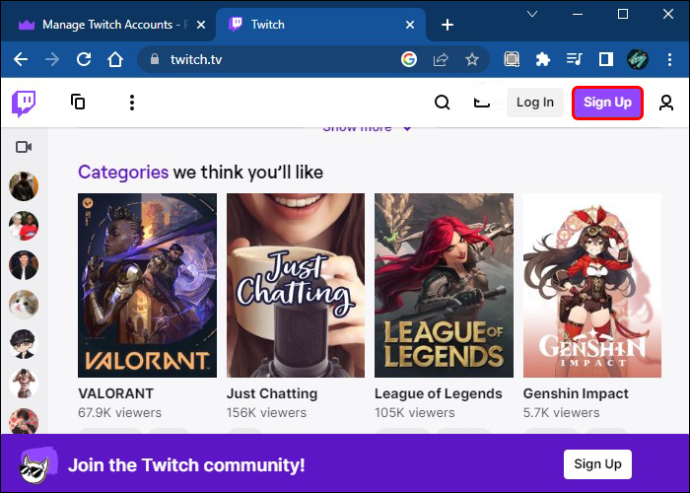
- Vyplňte používateľské meno, heslo, dátum narodenia a e-mailovú adresu.
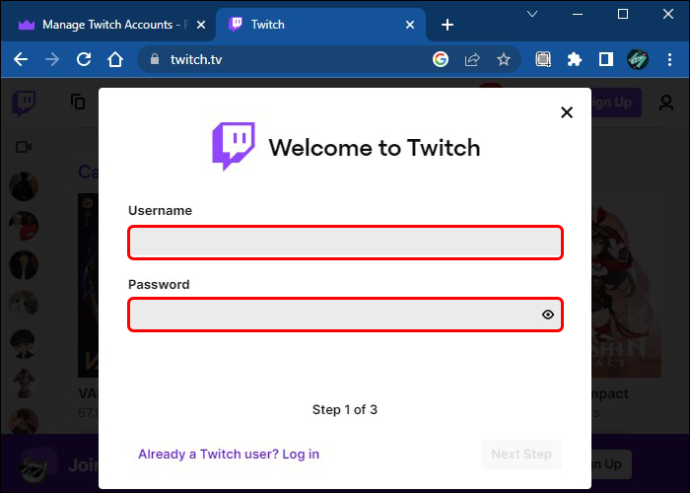
- Prípadne zadajte svoje telefónne číslo, ak sa registrujete z mobilného zariadenia.
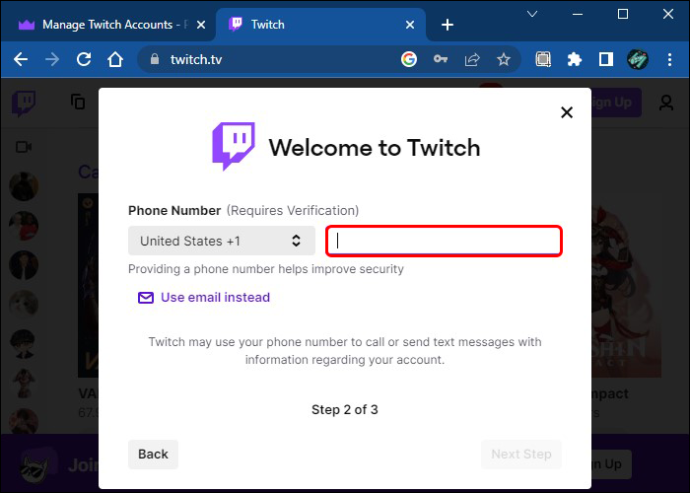
Keď budete mať účet Twitch, môžete ho prepojiť so svojím účtom Amazon Prime z Amazon Twitch Prime plošina.
Na rozdiel od účtu Amazon Prime je členstvo na Twitchi bezplatné. Jediné peniaze, ktoré miniete na platforme, sú peniaze, ktoré sa rozhodnete dať streamerovi darovaním alebo prihlásením na odber jeho kanála.
Užite si svoje hlavné výhody
Twitch má úžasné množstvo obsahu rozloženého vo viacerých kategóriách. Nemusíte byť hráčom, aby ste si mohli vychutnať obsah vysielaný streamermi každý deň. A ak chcete niekomu ukázať svoju lásku a podporu, bezplatný mesačný odber od Amazon Prime je skvelý spôsob, ako to urobiť bez toho, aby ste museli platiť navyše z vrecka.
Podarilo sa vám prepojiť účty Amazon Prime a Twitch a uplatniť si mesačné predplatné? Dajte nám vedieť v sekcii komentárov nižšie. Neváhajte tiež zdieľať niektoré zo svojich obľúbených kanálov Twitch alebo svoje myšlienky o tom, čo môže Amazon Prime urobiť pre ďalšie zlepšenie svojho balíka služieb.









